-
Incorporación simplificada de instancias de NetScaler mediante Console Advisory Connect
-
Conectar SAML como proveedor de identidades a NetScaler Console
-
-
-
Cómo buscar instancias usando valores de etiquetas y propiedades
-
Actualizaciones centralizadas de la base de datos GeoIP a través de NetScaler Console
-
Administrar particiones de administrador de instancias de NetScaler
-
Copia de seguridad y restauración de instancias de NetScaler
-
Forzar una conmutación por error a la instancia secundaria de NetScaler
-
Forzar que una instancia secundaria de NetScaler permanezca secundaria
-
Crear administradores y usuarios SNMP para el agente de NetScaler
-
Cómo NetScaler Console sondea las instancias y entidades administradas
-
Cómo generar un paquete de asistencia técnica para una instancia de NetScaler
This content has been machine translated dynamically.
Dieser Inhalt ist eine maschinelle Übersetzung, die dynamisch erstellt wurde. (Haftungsausschluss)
Cet article a été traduit automatiquement de manière dynamique. (Clause de non responsabilité)
Este artículo lo ha traducido una máquina de forma dinámica. (Aviso legal)
此内容已经过机器动态翻译。 放弃
このコンテンツは動的に機械翻訳されています。免責事項
이 콘텐츠는 동적으로 기계 번역되었습니다. 책임 부인
Este texto foi traduzido automaticamente. (Aviso legal)
Questo contenuto è stato tradotto dinamicamente con traduzione automatica.(Esclusione di responsabilità))
This article has been machine translated.
Dieser Artikel wurde maschinell übersetzt. (Haftungsausschluss)
Ce article a été traduit automatiquement. (Clause de non responsabilité)
Este artículo ha sido traducido automáticamente. (Aviso legal)
この記事は機械翻訳されています.免責事項
이 기사는 기계 번역되었습니다.책임 부인
Este artigo foi traduzido automaticamente.(Aviso legal)
这篇文章已经过机器翻译.放弃
Questo articolo è stato tradotto automaticamente.(Esclusione di responsabilità))
Translation failed!
Instalar un agente de NetScaler local
El agente funciona como intermediario entre NetScaler Console y las instancias detectadas en el centro de datos.
Antes de comenzar a instalar el agente, asegúrate de tener los recursos informáticos virtuales necesarios que el hipervisor debe proporcionar para cada agente. Para obtener más información, consulta Requisitos de instalación del agente y Agente ligero para licencias agrupadas.
Nota:
Para toda la información relacionada con los puertos y otros requisitos, consulta Puertos admitidos.
Para instalar el agente de NetScaler:
-
Descarga la imagen del agente como se indica en Introducción.
-
Importa el archivo de imagen del agente a tu hipervisor.
-
Desde la ficha Console, configura las opciones de configuración de red iniciales como se muestra en el siguiente ejemplo:
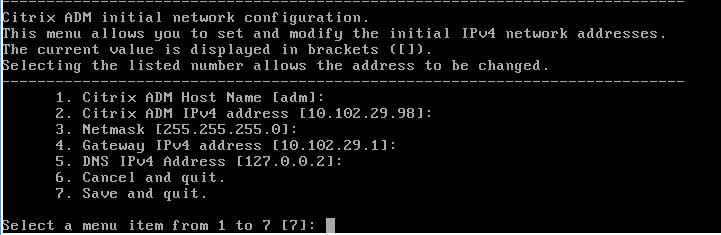
Nota:
Asegúrate de configurar tu DNS para permitir el acceso a Internet a tu agente de NetScaler.
-
Después de completar la configuración de red inicial, guarda la configuración. Cuando se te solicite, inicia sesión con las credenciales predeterminadas (
nsrecover/nsroot).Si quieres cambiar la configuración de red del agente, escribe el comando
networkconfigy sigue las indicaciones en la CLI.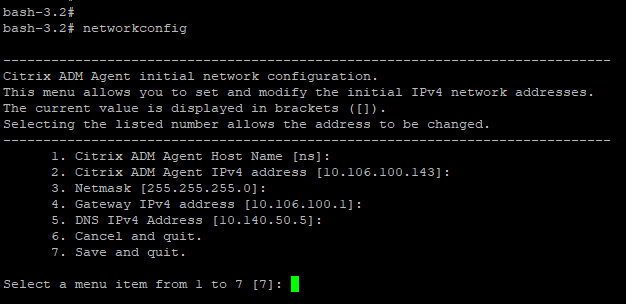
-
Si no hay ninguna solicitud para introducir la URL del servicio, navega a /mps en el agente de NetScaler y luego ejecuta cualquiera de los siguientes scripts:
deployment_type.py <!--NeedCopy-->register_agent_cloud.py <!--NeedCopy--> -
Introduce la URL del servicio y el Código de activación que guardaste cuando descargaste la imagen del agente. El agente usa la URL del servicio para localizar el servicio y el código de activación para registrarse en el servicio.

-
Una vez que el registro del agente se haya realizado correctamente, el agente se reinicia para completar el proceso de instalación.
Después de que el agente se haya reiniciado, accede a la GUI de NetScaler Console y navega a Infraestructura > Instancias > Agentes para verificar el estado del agente. Una vez configurado el agente, debes cambiar la contraseña.
-
Navega a Infraestructura > Instancias > Agentes
-
Selecciona el agente y en la lista Seleccionar acción, haz clic en Cambiar contraseña.

-
Introduce la contraseña actual (
nsroot), luego especifica una nueva contraseña y haz clic en Aceptar para cambiar la contraseña.La contraseña debe:
- Tener al menos seis caracteres de longitud
- Tener al menos un carácter especial
- Tener al menos un carácter en mayúscula
- Tener al menos un carácter en minúscula
- Tener al menos un carácter numérico
Nota:
Después de configurar el agente de NetScaler local, recomendamos esperar hasta 10 minutos antes de aplicar una licencia a una instancia de NetScaler.
Compartir
Compartir
En este artículo
This Preview product documentation is Cloud Software Group Confidential.
You agree to hold this documentation confidential pursuant to the terms of your Cloud Software Group Beta/Tech Preview Agreement.
The development, release and timing of any features or functionality described in the Preview documentation remains at our sole discretion and are subject to change without notice or consultation.
The documentation is for informational purposes only and is not a commitment, promise or legal obligation to deliver any material, code or functionality and should not be relied upon in making Cloud Software Group product purchase decisions.
If you do not agree, select I DO NOT AGREE to exit.